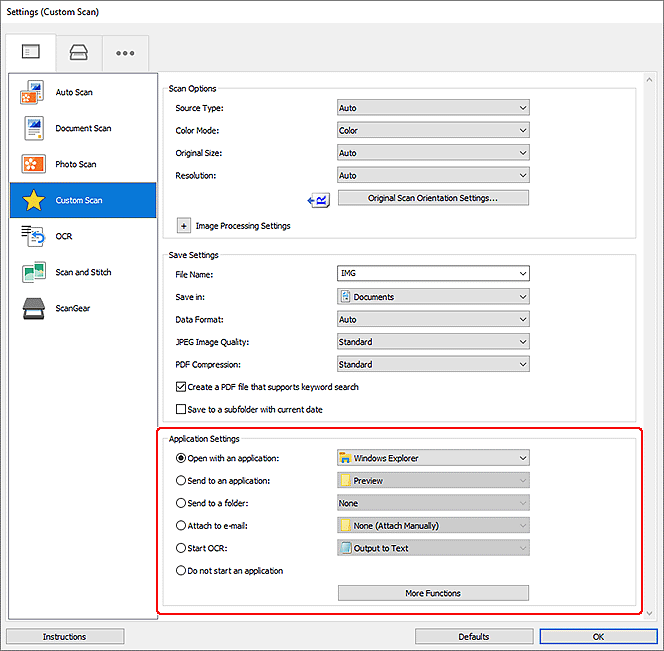Scan Utility功能
使用Scan Utility,僅需按一下相應圖示即可一次性掃描和儲存文件、相片或其他項目。
 重要事項
重要事項
- 根據所用型號不同,可用的功能、顯示的項目和可用設定會有所不同。
多種掃描模式
在自動(Auto)模式下,只需按一下即可使用預設設定掃描各種項目。 文件(Document)模式可銳化文件或雜誌中的文字以增強可閱讀性,而相片(Photo)模式最適合掃描相片。
 注釋
注釋
- 關於Scan Utility主螢幕的詳細資訊,請參見Scan Utility主螢幕。
自動儲存掃描的影像
掃描的影像會自動儲存至預設資料夾。 可以根據需要變更此資料夾。
 注釋
注釋
-
預設儲存至以下資料夾。
-
Windows 11/Windows 10/Windows 8.1:
文件(Documents)資料夾
-
Windows 7:
我的文件(My Documents)資料夾
-
- 要變更資料夾,請參見設定對話方塊。